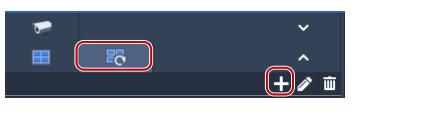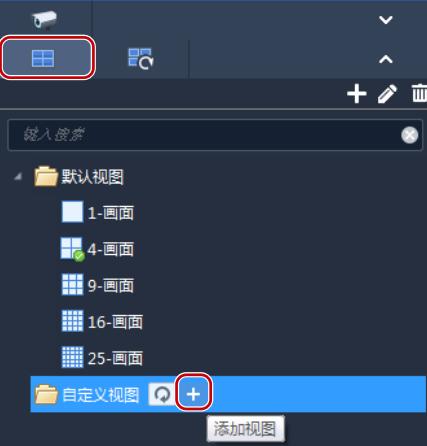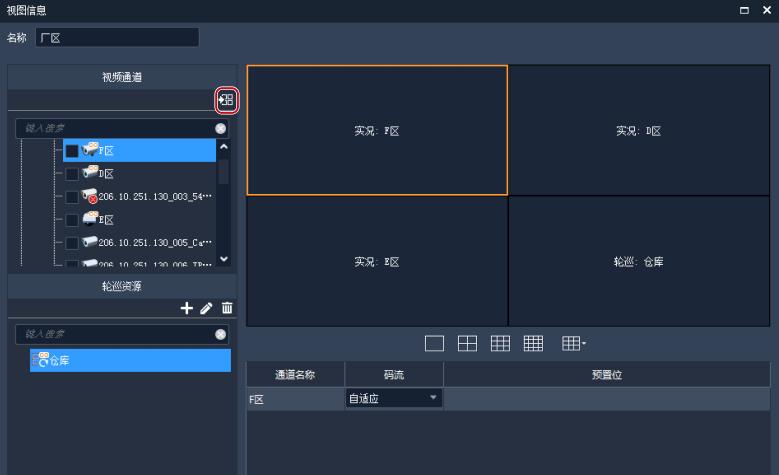EZStation视频管理工具下载轮巡设置教程
EZStation视频管理软件在新版本当中对功能进行了全面优化,拥有电子地图,电视墙创建视频资源人群智能告警系统,储存管理录像管理,监控点管理和录像回放等使用的功能,对操作的流程也进行了全面的优化,使用起来更加简单,不需要进行附表的配置,能够快速连接到数据库,都有录像进行保存,全面优化了视频的传输协议,拥有更快的上传和下载速度。
轮巡资源
在某一窗格中按序播放若干台指定摄像机的实况。摄像机可以按照不同的时间间隔顺序和用户设定的顺序进行自动切换,用户首先需要创建当前的资源允许应设置如下面的步骤。
1. 创建轮巡资源
(1) 在[实况]页面中点击[轮巡资源]页签,点击<添加>。在系统的控制面板当中选择人群资源选项,然后点击添加按钮。
EZStation视频管理工具下载轮巡设置教程图1
(2) 在窗口中完成配置,其中包括了当前摄像机预置位置,视频码流的类型,不同的视频通道和时间间隔。
根据需要调整顺序。
EZStation视频管理工具下载轮巡设置教程图2
(3) 点击<确定>。
2. 播放轮巡资源
在[轮巡资源]页签下,双击轮巡资源开始播放。
轮巡视图
1. 轮巡默认视图
按视图画面数轮流播放[视频通道]页签上中相应视频通道的实况。
(1) 在[视图]页签下,点击<轮巡>。以 4-画面为例。
EZStation视频管理工具下载轮巡设置教程图3
(2) 设置轮巡时间间隔。
(3) 假设共有 8 个视频通道,轮巡间隔设为 20 秒
2. 轮巡自定义视图组
轮流播放每一个自定义视图。
(1) 点击<添加视图>,新建自定义视图。
EZStation视频管理工具下载轮巡设置教程图4
(2) 在窗口中完成配置,包括视图名称、分屏布局、视频通道/轮巡资源与窗格的对应关系(拖拽
至指定窗格或点击<批量添加>按钮)、码流类型(仅视频通道)和预置位(仅云台相机)。
完成配置后,点击<确定>。
EZStation视频管理工具下载轮巡设置教程图5
(3) 按照上述步骤完成所有自定义视图的添加。
(4) 点击<轮巡>按钮开始轮巡。
录像计划
配置录像计划,使 NVR 按计划自动保存监控点的视频。录像计划仅对 NVR 下的监控点有效;
相关下载
相关文章
相关软件
大家都在找